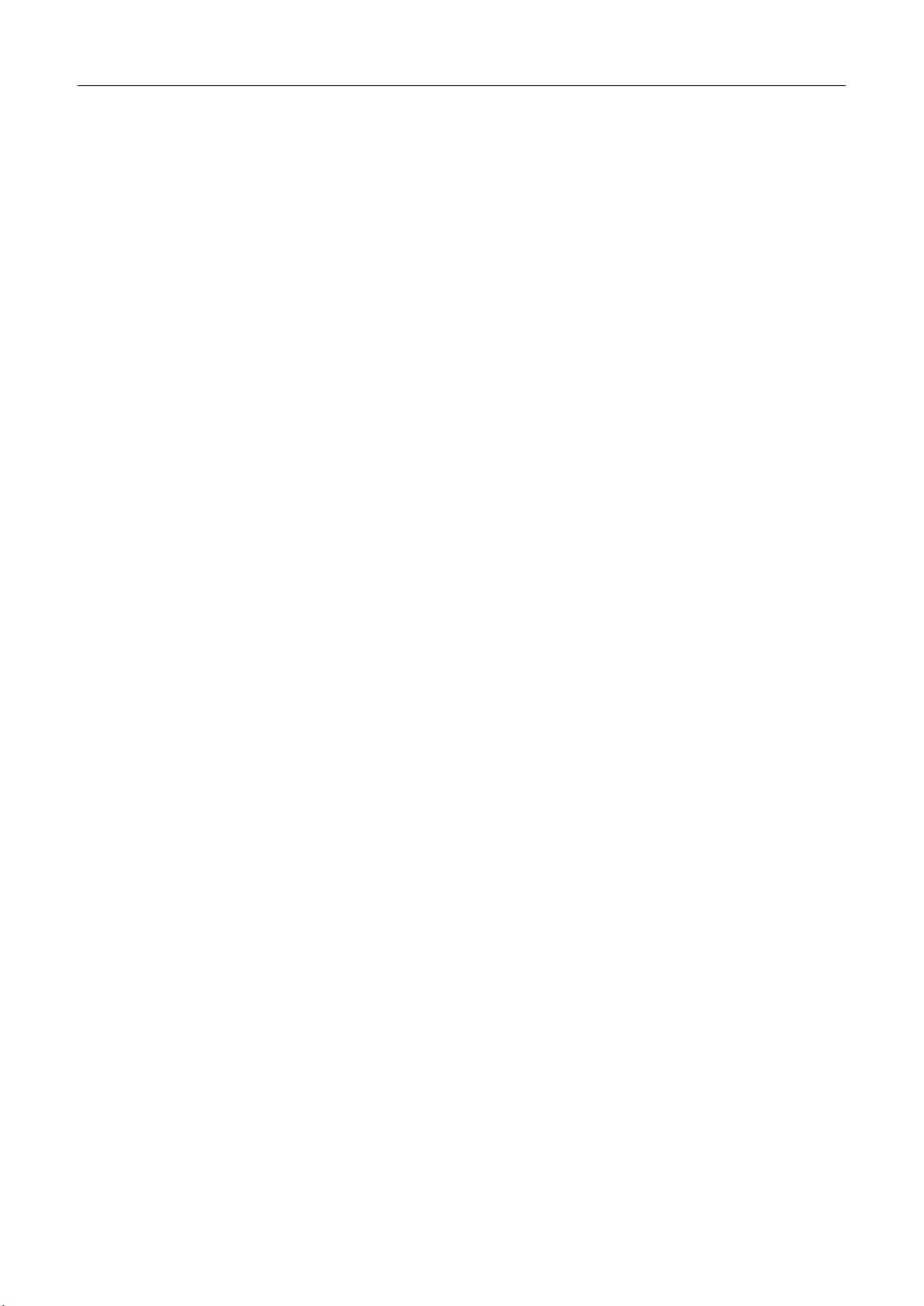Ubuntu安装Matlab 2010及解决中文乱码问题
版权申诉
DOCX格式 | 20KB |
更新于2024-09-05
| 67 浏览量 | 举报
该文档提供了解决Ubuntu系统中安装Matlab 2010时遇到的中文乱码问题以及如何创建桌面启动器的步骤。在安装过程中,首先需要挂载Matlab的ISO镜像文件,然后通过命令行进行安装。对于中文乱码问题,主要涉及对Matlab内置JRE的汉化处理,包括定位到正确的JRE目录,创建特定的字体文件夹,复制或链接所需的中文字体,并更新字体目录文件。完成这些步骤后,重启Matlab即可正常显示中文。如果仍有问题,文档也提供了一个备选方案,即安装sun-java6-jre,但未确认是否有效。
详细解释:
1. 挂载ISO镜像:
在Ubuntu中,可以通过命令`sudo mount -o loop -t iso9660 /文件名目/matlab.iso /cdrom/`将Matlab 2010的ISO文件挂载到/cdrom/目录下。
2. 安装Matlab:
进入挂载的光盘目录`cd /cdrom/`,然后运行安装命令`sudo ./install`,按照提示进行安装。
3. 解决中文乱码:
- 定位到Matlab的JRE目录,例如:`/Matlab安装名目/sys/java/jre/glnx86/jre/*`。
- 创建名为`fallback`的字体文件夹`mkdir ChFonts/fallback`。
- 将中文字体复制或链接到`fallback`文件夹。可以从Windows系统中复制`simsun.ttf`,或者使用Linux的文泉驿字体。
- 进入`fallback`文件夹,执行`mkfontscale`命令生成字体列表。
- 回到上一级目录,将`fonts.scale`文件内容追加到`fonts.dir`中,确保`fonts.dir`具有写权限。
- 重启Matlab,设置File > Preferences > Fonts,选择SimSun或wqy字体。
4. 备用方案:
如果上述方法无效,可以尝试安装`sun-java6-jre`,但此步骤可能不适用于所有情况。
5. 创建桌面启动器:
创建一个`.desktop`文件,包含启动Matlab的命令,以便从桌面快捷方式启动。文件内容可能如下:
```
[Desktop Entry]
Version=1.0
Type=Application
Name=Matlab 2010
Comment=Start Matlab 2010
Exec=/path/to/Matlab/installation/bin/matlab
Icon=/path/to/Matlab/icon.png
Terminal=false
StartupNotify=true
Categories=Development;Science;
```
通过以上步骤,用户可以在Ubuntu上成功安装Matlab 2010,并解决中文乱码问题,同时创建桌面启动器方便快捷地打开Matlab。请根据实际的Matlab安装路径和系统环境调整相关命令和路径。
相关推荐








m0_63511380
- 粉丝: 0
最新资源
- 2008年股市全回顾:股票表现分析及经验教训
- ASP.NET权限管理框架:支持多数据库系统
- React翻转计数器:升级至v1版本的使用指南
- PC端GPS信息测试工具:串口监控与信号分析
- NixOS配置管理:打造个性化点文件
- Java中四种XML解析技术的实现与比较
- React Native电影票预订应用开发教程
- 2829射频芯片配置软件:简易串口上位机工具
- ActionScript 3.0 面向对象编程实战教程
- STM32-F0/F1/F2单片机TCP服务开发指南
- Web Form转JSON字符串的实现与示例应用
- 数据分析项目:使用Jupyter Notebook和Python对学区进行评估
- 实现ListView与Gallery嵌套展示图片新方法
- GitHub Action: 自动检测仓库文件变更
- OpenGL运行时必备DLL文件集合与C++开发参考
- Flash MX 2004压缩包介绍与应用